首先很负责任的告诉你看完这篇文章的保证人人都会做,Word和PPT都行。这里就拿PPT举例制作教程,方法是一样的。其实相信会PS的同学们对他们来说是无压力的,但是没学过PS的同学们可以看看我们的方法,特别是微商疯狂年代,肯定要有自己独特风格的水印来提高逼格啊。
开始制作
步骤一
可以先设置大小或者是背景,看自己的需求而定,这里先推荐大家设置一个黑色背景制作;
步骤二
插入文字,【插入】-【文本框】-【根据需求选择横向/纵向】-【输入文字】-并设置大小和风格
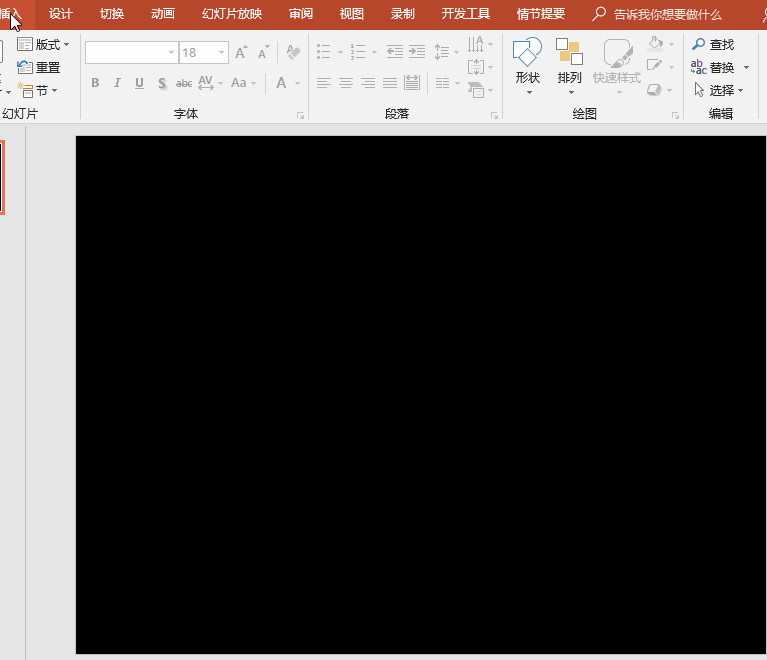
步骤三
按住【Ctrl】+【左键】移动即可复制新的一份,此步骤重复操作2次。需要3个一摸一样的文本框
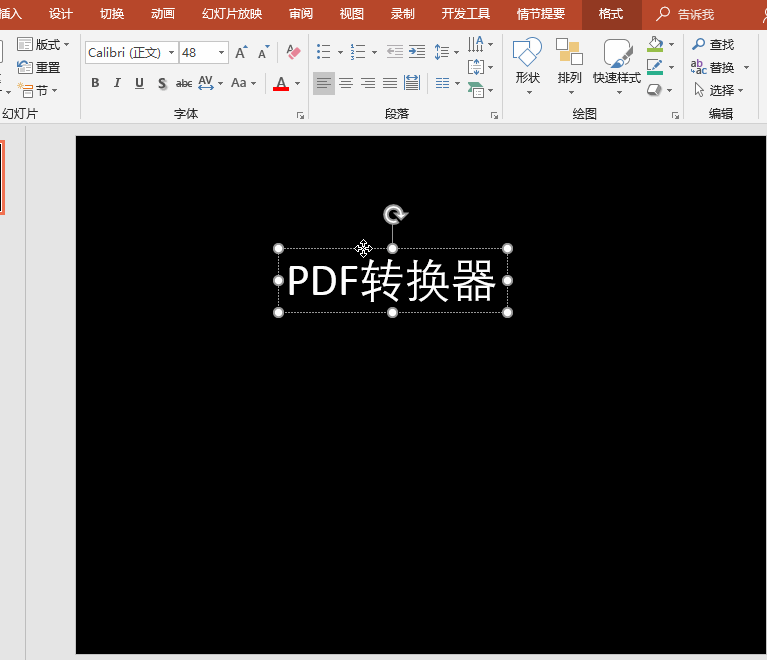
步骤四
3个文本框中第一个
字体设置为白色字体,第二个文本框设置为天蓝色并置于底层,第二个文本框设置为红色并置于底层。
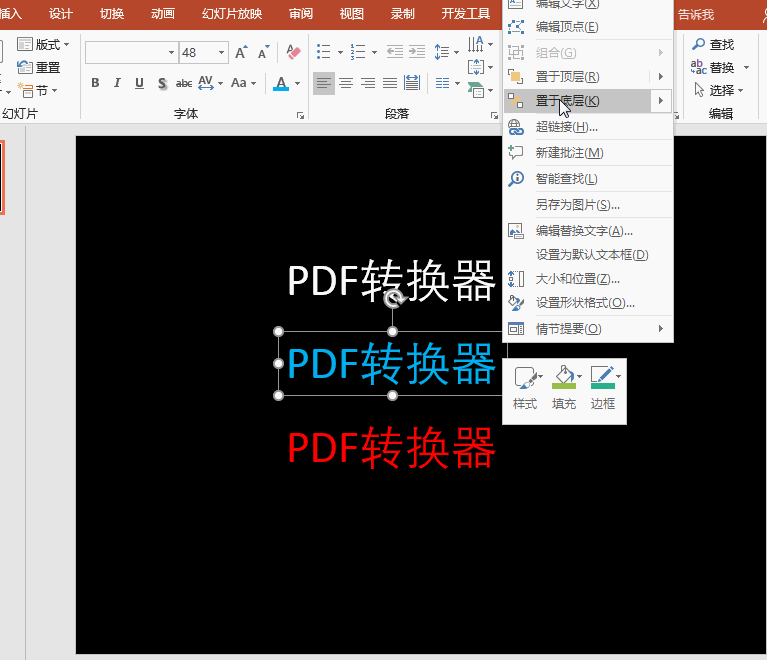
步骤五
全选3个文本框【开始】-【格式】-【排列】-【对齐】-【水平对齐】-【居中对齐】
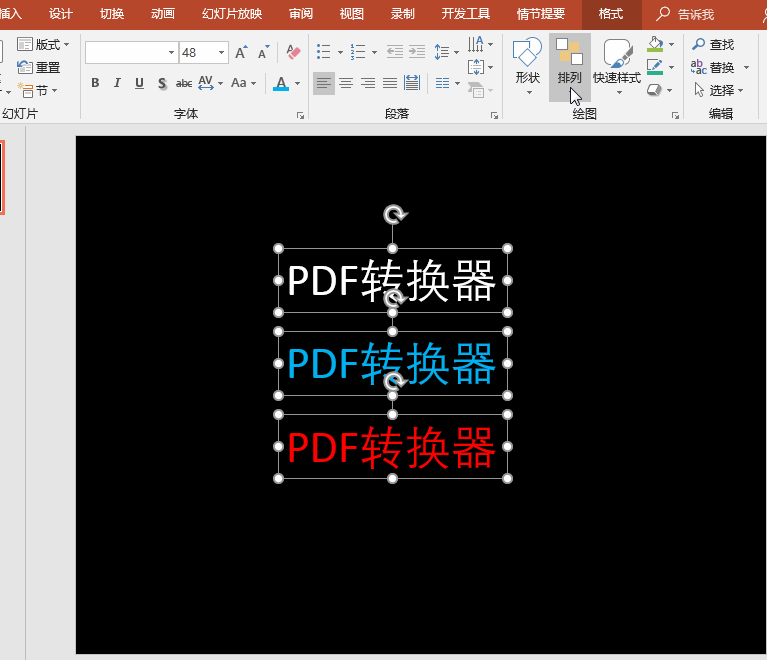
步骤六
移动蓝色字体文本框位置左上各按一次,移动蓝色字体文本框位置右下各按一次。假如你设置的字体比较大可以重复按2次
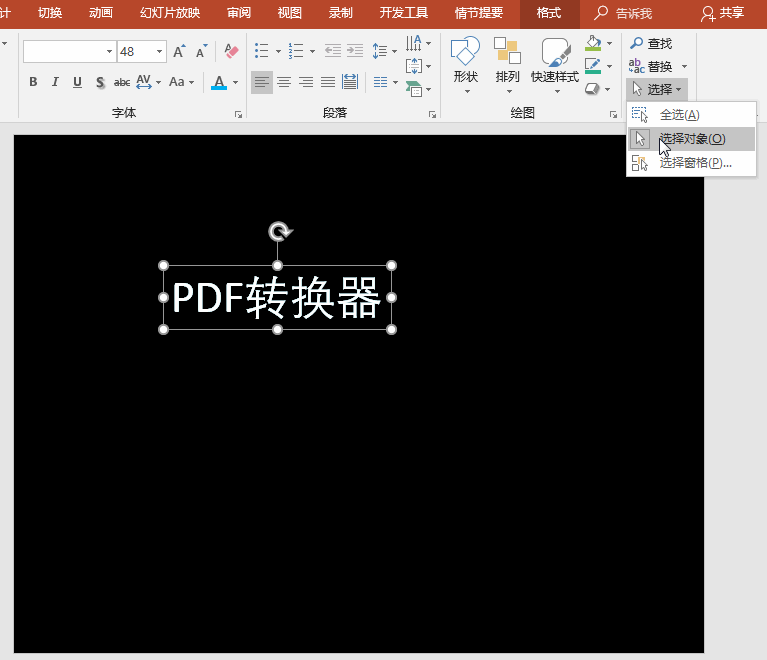
这时候我们找到一张需要添加水印的素材并插入置于底层。
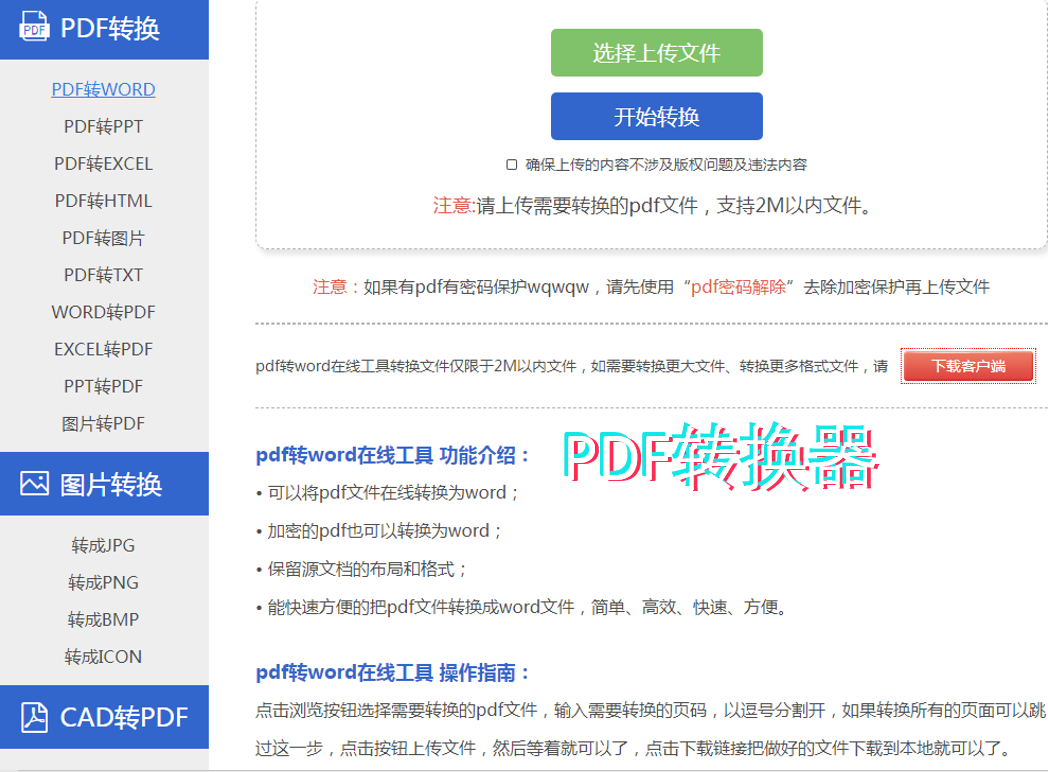
假如你学习到了这个新技能不妨转发推荐给你的小伙伴。并动动小指头收藏,以免下次走丢。
我们将定期更新Word、Excel、PPT等操作技巧。并且提供在线免费的PDF转word、PDF转Excel、PDF转PPT服务。

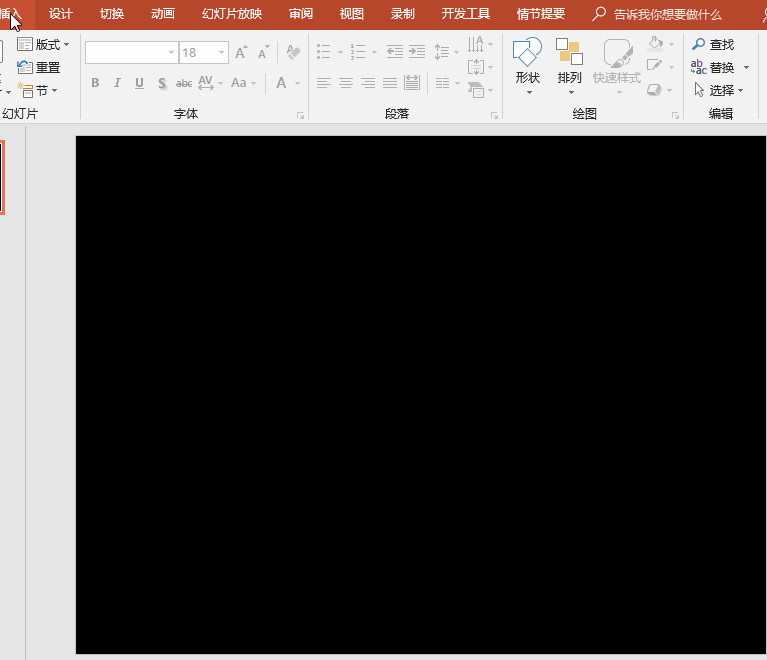
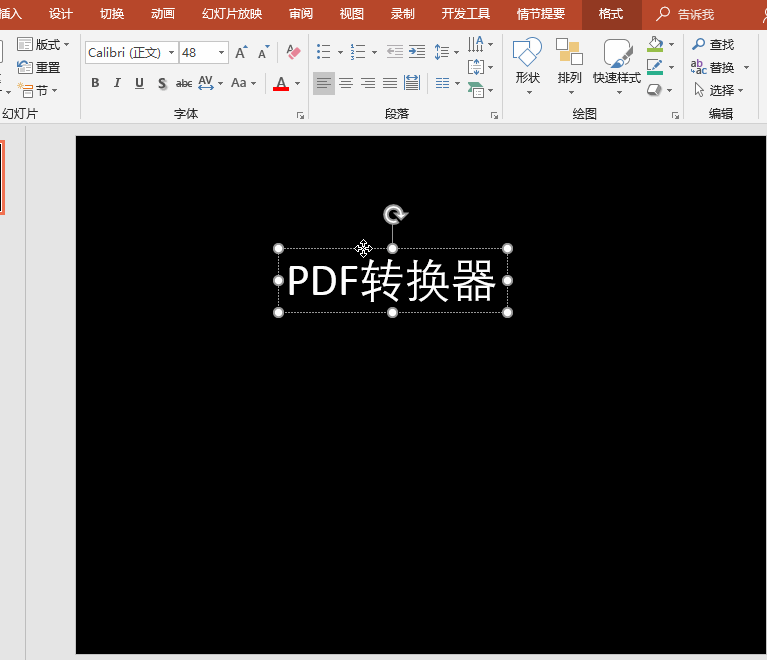
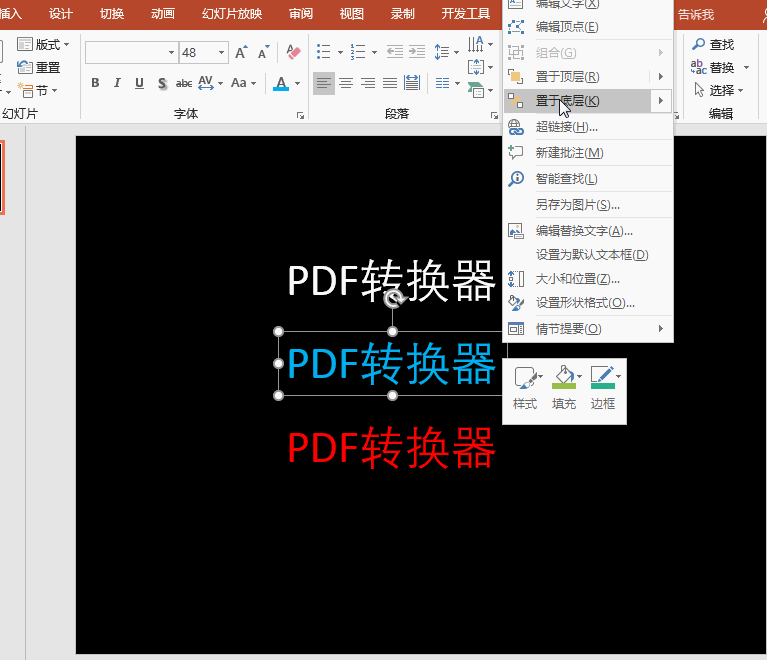
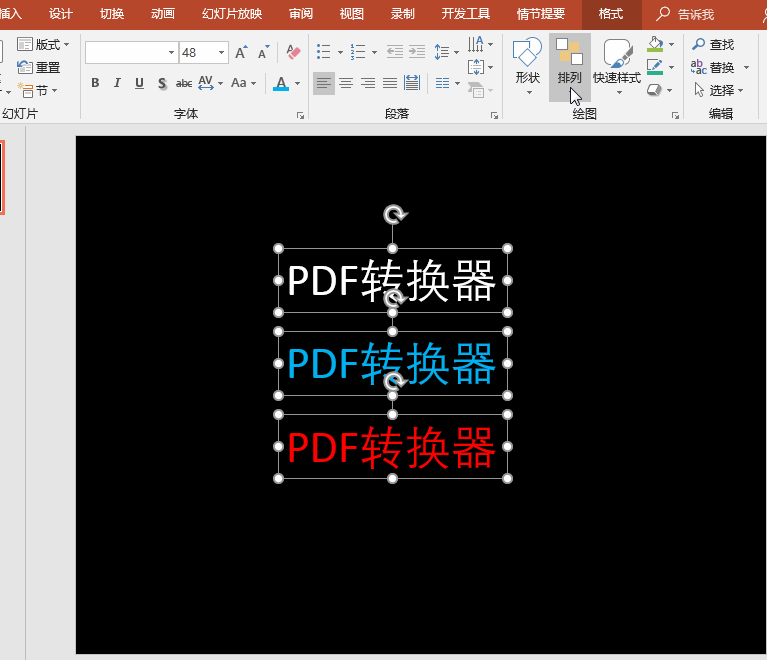
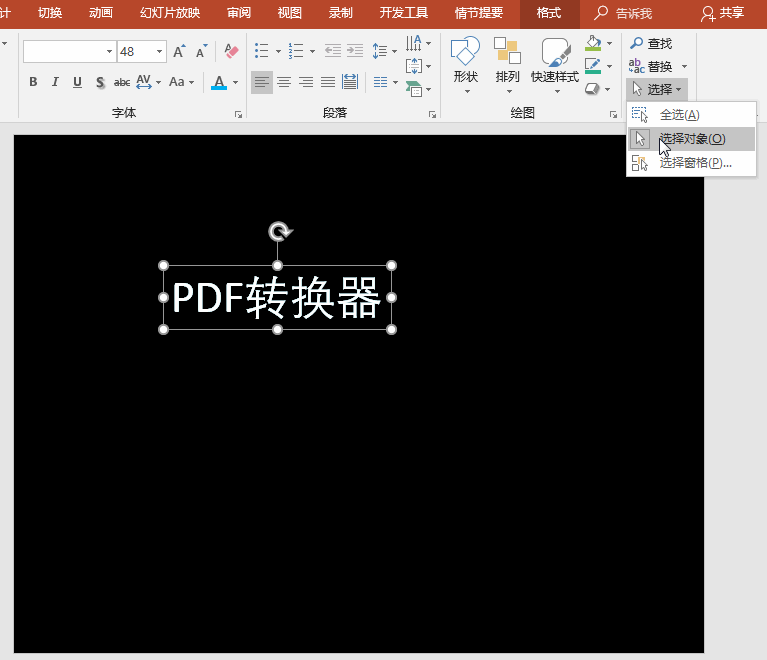
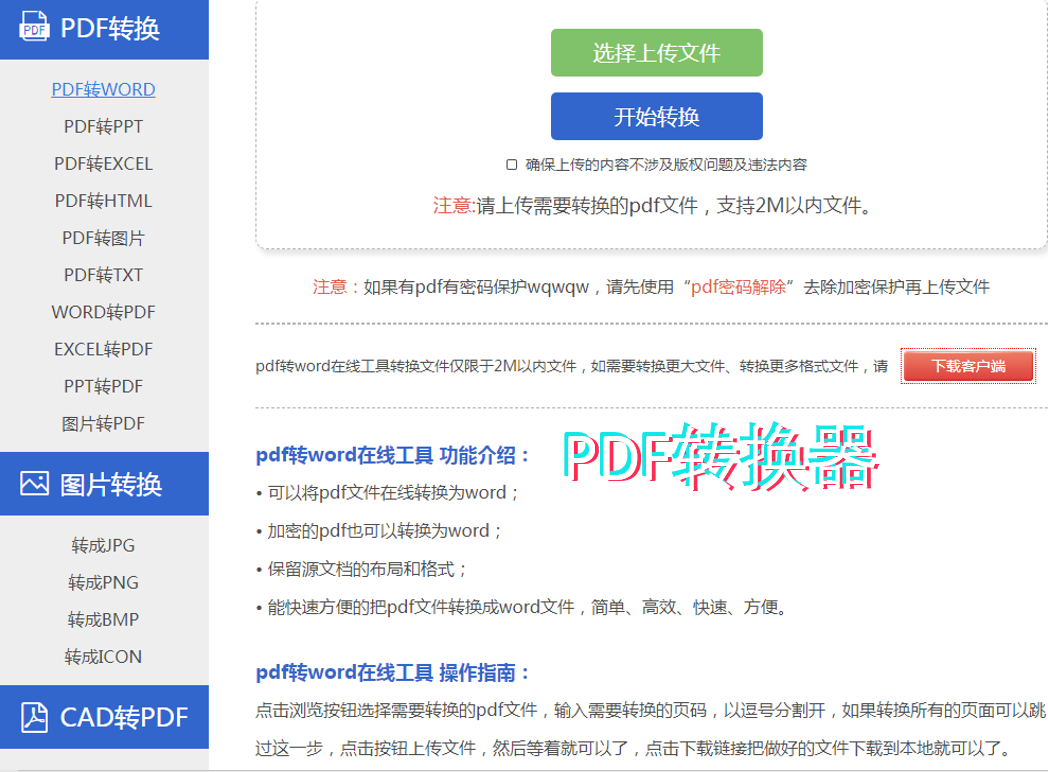
 最新文章
最新文章 相关阅读
相关阅读 最新专题
最新专题
